Ukončení podpory nástrojů pro odstraňování problémů založených na MSDT bude brzy zahájena . Nyní, v příštích několika měsících, budou odkazy na Poradce při potížích v Nastavení systému Windows přesměrovány na otevření nových Poradců při potížích v aplikaci Získat nápovědu. Jinými slovy, musíte otevřít aplikaci Získat nápovědu, když narazíte na problémy s vaším zařízením, jako je tiskárna, síťový adaptér, zvuk atd., po zavedení dalšího vydání sestavení Windows 11.
Tento článek vysvětluje, jak v systému Windows 11 právě teď získat přístup a spustit nápovědu k nástroji pro odstraňování problémů s tiskárnou.
Jak spustím Poradce při potížích s tiskárnou?
Můžete spustit Poradce při potížích s tiskárnou z panelu Nastavení systému Windows. Musíte otevřít Systém > Odstraňování problémů > Další nástroje pro odstraňování problémů. Aktuální sada nástrojů pro odstraňování problémů je založena na msdt.exe. Po ukončení podpory budou odkazy v Nastavení přesměrovány na nový nástroj pro odstraňování problémů v aplikaci Získat nápovědu. Tato aplikace obsahuje všechny možnosti k odstranění jakéhokoli problému souvisejícího s tiskárnou.
Jak spustit Poradce při potížích s tiskárnou prostřednictvím aplikace Získat nápovědu v systému Windows 11
Chcete-li spustit nový Poradce při potížích s tiskárnou Get Help Troubleshooter v systému Windows 11, postupujte takto:
import hesla z chromu do firefoxu
- Hledat získejte pomoc ve vyhledávacím poli hlavního panelu.
- Kliknutím na jednotlivý výsledek vyhledávání otevřete aplikaci Získat nápovědu
- Hledat Spusťte Poradce při potížích s tiskárnou systému Windows .
- Klikněte na Ano tlačítko, pokud to vyřeší váš problém.
- Klikněte na Ne pokud to váš problém nevyřeší.
- Klikejte na tlačítko Ne, dokud problém nevyřeší.
Podívejme se na tyto kroky podrobně.
Chcete-li spustit Poradce při potížích s tiskárnou, otevřete aplikaci Získat nápovědu . Najdete jej v nabídce Start nebo můžete použít vyhledávací pole na hlavním panelu. V tom případě hledejte získejte pomoc do vyhledávacího pole hlavního panelu a kliknutím na výsledek vyhledávání otevřete aplikaci v počítači.
Dále musíte otevřít stránku pro odstraňování problémů vyhledáním Spusťte Poradce při potížích s tiskárnou systému Windows .
wininfo32
Můžete také kliknout na tento odkaz otevřete Poradce při potížích s tiskárnou přes Get Help aplikace.
Po dokončení se zobrazí okno, jako je toto:

Zobrazuje několik způsobů, jak problém vyřešit. Předtím musíte vědět, že existují dvě možnosti – Ano a Ne .
převést gopro do počítače
Klikněte na Ano tlačítko, pokud pro vás aktuální řešení fungovalo; pokud však ne, klikněte na Ne knoflík.
Ve většině případů budete možná muset vyzkoušet více než jedno řešení, abyste se zbavili jakéhokoli problému, kterému v souvislosti s tiskárnou čelíte. Chcete-li získat druhé řešení, musíte kliknout na tlačítko Ne.
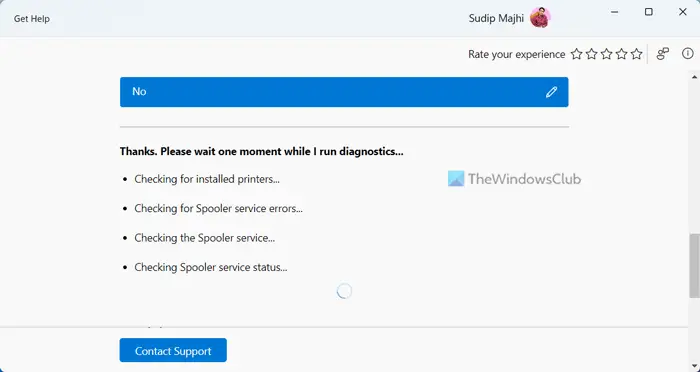
Pro vaši informaci může zkontrolovat nainstalované tiskárny – v případě, že požadovanou tiskárnu nenajde, může vás nejprve požádat o kontrolu připojení nebo kabelů. Následně ověří službu Print Spooler. V takovém případě musíte otevřít panel Služby, najít službu Print Spooler a ověřit, zda je spuštěna nebo ne. Pokud aplikaci Získat nápovědu nepovolíte automatický přístup k těmto službám, musíte je zkontrolovat ručně.
Tower Defense Windows
Číst: Jak provést opravu zařazovací služby tisku v systému Windows
Způsobuje Windows 11 problémy s tiskárnou?
Ne, Windows 11 nezpůsobuje žádné problémy s tiskárnou. Někteří uživatelé však mají různé problémy s připojením a tiskem v systému Windows 11. Tyto věci jsou docela běžné, když se vyskytnou nějaké problémy s tiskárnou, službou Print Spooler atd. spusťte Poradce při potížích s tiskárnou abychom se zbavili takových problémů.
To je vše! Doufám, že tento nástroj pro odstraňování problémů váš problém vyřešil.
Číst: Jak obnovit výchozí tovární nastavení tiskárny ve Windows 11/10















